Pandas でグループ化されたデータをプロットする
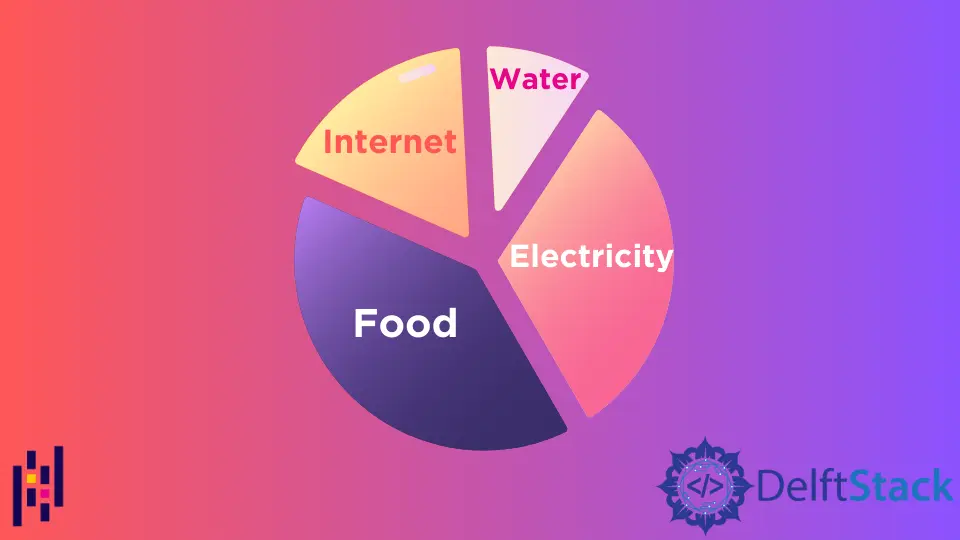
Pandas は、Python のオープンソース データ分析ライブラリです。 数値データに対して操作を実行するための組み込みメソッドが多数用意されています。
groupby() は、いくつかの基準に従ってデータを複数のグループに分割する Pandas で使用可能なメソッドの 1つです。 Python で Matplotlib を使用して、グループ化されたデータをさらにプロットして、データの視覚化を向上させることができます。
このチュートリアルでは、Pandas Python でグループ化されたデータのデータをプロットする方法を示します。
Pandas で棒グラフを使用してグループ化されたデータをプロットする
次の例では、Pandas データ フレームに学生のデータがあります。 まず、groupby('Department') メソッドを使用して、部門に従ってデータをグループ化します。
これで、データが 2つのグループに分割されます。 次に、グループ化されたデータに対して max() 関数を使用して、各部門で達成された最大点を計算します。
最後に、plot() 関数を使用して各部門の最高得点を表示し、引数でグラフの種類を棒グラフとして指定します。 出力として、各部門の最大スコアを示す棒グラフが得られます。
コード例:
# Python 3.x
import pandas as pd
import matplotlib.pyplot as plt
df = pd.DataFrame(
{
"Name": ["Robert", "Sam", "Alia", "Jhon", "Smith"],
"Department": ["CS", "SE", "SE", "SE", "CS"],
"Marks": [60, 70, 59, 51, 80],
"Age": [20, 21, 20, 22, 23],
}
)
display(df)
df.groupby("Department")["Marks"].max().plot(kind="bar", legend=True)
plt.show()
出力:

Pandas で円グラフを使用してグループ化されたデータをプロットする
この例では、生徒のデータと各科目の成績を示しています。 まず、名前に従ってデータをグループ化し、各生徒の平均点を計算し、円グラフを使用してプロットします。
円グラフのすべての色またはセクターは、各学生の平均点を示します。
コード例:
# Python 3.x
import pandas as pd
import matplotlib.pyplot as plt
df = pd.DataFrame(
{
"Name": ["Robert", "Robert", "Alia", "Alia", "Smith", "Smith"],
"Subject": ["Java", "Python", "Java", "Python", "Java", "Python"],
"Marks": [60, 70, 59, 51, 80, 70],
}
)
display(df)
df.groupby("Name")["Marks"].mean().plot(kind="pie")
plt.show()
出力:

I am Fariba Laiq from Pakistan. An android app developer, technical content writer, and coding instructor. Writing has always been one of my passions. I love to learn, implement and convey my knowledge to others.
LinkedIn